Datafox
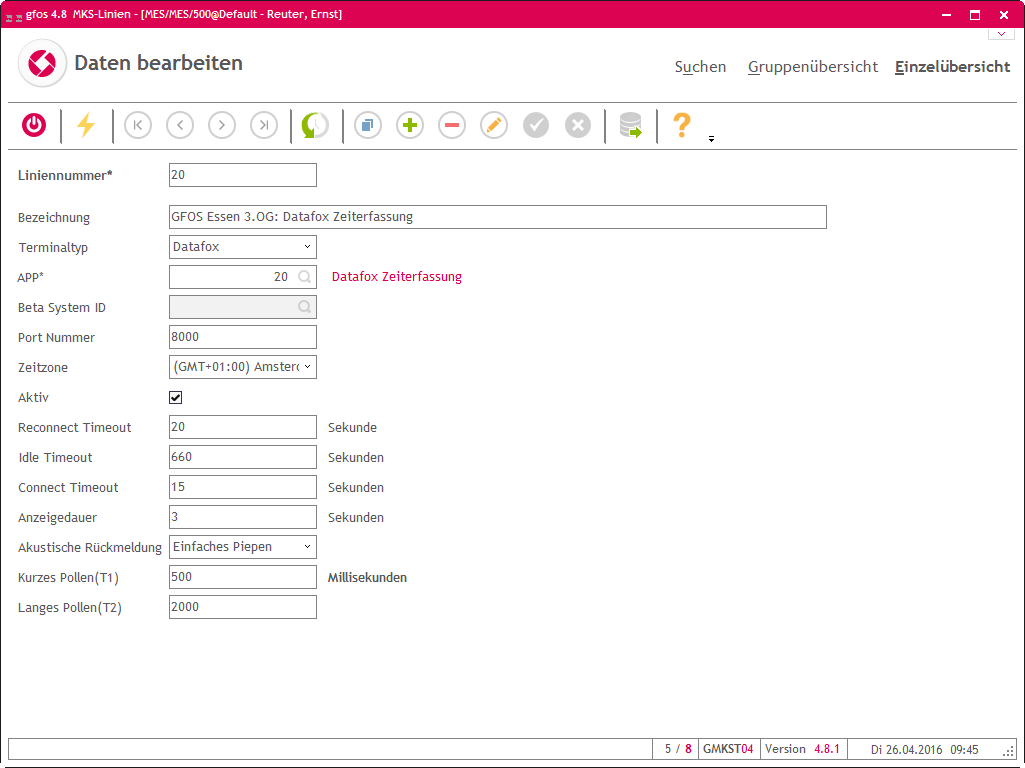
1.Starten Sie hierzu das Programm „MKS-Linien“. und klicken Sie ![]() in der Einzelübersicht an.
in der Einzelübersicht an.
2.Geben Sie im Feld LINIENNUMMER eine Liniennummer an.
Im Feld BEZEICHNUNG können Sie eine frei zu vergebene Bezeichnung für die Linie vergeben Mittels der Combobox TERMINALTYP können Sie einen Terminaltypen auswählen.
Über den Matchcode APP wählen Sie einen APP aus, den Sie zuvor im Programm „MKS-APP“ an- gelegt haben.
Im Feld PORT NUMMER geben Sie die Port Nummer an unter der die Terminals aus dieser Linie erreichbar sind.
Mittels der Combobox ZEITZONE wählen Sie die entsprechende Zeitzone für das Terminal aus. Mit der Checkbox AKTIV stellen Sie den Status der Bedingung ein.
Geben Sie im Feld RECONNECT TIMEOUT den Timeout in Sekunden an, bei dem die Verbindung zum Terminal erneut hergestellt wird nachdem es in den Offlinezustand gewechselt hat.
Im Feld IDLE TIMEOUT geben Sie den Timeout in Millisekunden an, bei dem davon ausgegangen werden kann, dass das Terminal nicht erreichbar ist.
Und im Feld CONNECT TIMEOUT geben Sie den Timeout in Sekunden an, bei dem davon ausgegangen werden kann, dass das Terminal nicht erreichbar ist.
Bitte geben Sie im Feld ANZEIGEDAUER die gewünschte Anzeigedauer in Sekunden an.
Mittels der Combobox AKUSTISCHE RÜCKMELDUNG wählen Sie die Art der akustischen Rückmeldung aus, bspw. kein Piepen, einfaches Piepen, doppeltes Piepen)
Im Feld KURZES POLLEN (T1) geben Sie die Zeit in Millisekunden für das Abfrageintervall der Buchungen bei hohem Buchungsaufkommen an.
Im Feld LANGES POLLEN (T2) geben Sie die Zeit in Millisekunden für das Abfrageintervall der Buchungen bei niedrigem Buchungsaufkommen an.
3.Speichern Sie den Datensatz ab, indem Sie ![]() anklicken.
anklicken.